ONLYOFFICE 文档安卓和iOS端移动应用程序已经更新
各位,好消息来啦!
最新版本的 iOS 和安卓端 ONLYOFFICE 文档现已上架。其中提供了众多全新功能和改进。继续阅读以了解更多信息。
安卓端APP
ONLYOFFICE团队已将适用于安卓设备的 ONLYOFFICE 文档升级到版本 5.5。此版本通过密码保护、填充形状和更直观的界面,增强了移动文档编辑功能。
移动视图
您可以使用移动视图,更舒适地浏览文本文档中的内容。
查找位置:打开一个文档 → 点按“设置”图标 → 移动视图切换器

您还可以将其设置为文档的默认查看模式。
密码保护
您可以设置密码以禁止他人未经授权访问机密文件。支持任何类型的文档。
查找位置:打开一个文档 → 点按“设置”图标 → “保护”

形状填充及自定义
ONLYOFFICE团队添加了新的填充类型:渐变、纹理和图案。
查找位置:形状设置 → “形状”选项卡 → 样式 → 填充形状 → 渐变/图片/图案

此外,您还可以添加阴影,让形状看起来有立体感。
电子表格中的区域设置
您可以在电子表格设置中选择区域,以自动转换货币、日期和时间。
查找位置:打开一个电子表格 → 点按右上角的“设置”图标 → 区域设置

您还可以手动调整数字的分隔符。
推送通知
激活通知即可获取有关文档最新更改的通知。
查找位置:设置 → ONLYOFFICE 文档 → 允许通知
其他改进
- 创建文档的快捷方式(按住应用图标以选择文件类型)
- 更新了搜索和筛选
- 性能提升和错误修复
另一个好消息,您可以通过官网上的链接直接下载安卓端APP,不需访问任何应用市场!
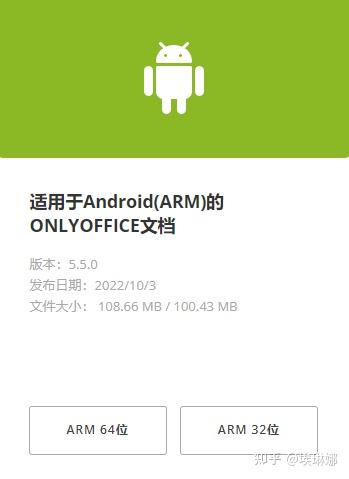
即刻免费获取适用于您的安卓智能手机或平板电脑的 ONLYOFFICE 文档版本 5.5。
iOS端APP
7.2版本的iOS 端 ONLYOFFICE 文档现已上架。其中提供了手写识别、文档保护、搜索过滤、重新设计的编辑窗口等功能。
手写识别
从版本 7.2 起,iOS 端 ONLYOFFICE 文档将允许您在 Apple 设备上将手写字迹转换为打印文本。您不需要使用键盘即可完成此项工作,因为应用会自动识别使用 Apple Pencil 输入的内容,并将其插入到您的文档中。
目前该功能仅限英语文本使用。
移动端视图
使用最新添加的移动端视图,您可在智能手机上以更舒适的方式查看和浏览文档。
选项位置:点击设置图标 → 移动视图

密码保护
从现在开始,您可使用密码来对文档进行保护,以与受信任的协作者进行安全共享。但是,您需要注意一点。一旦密码丢失,您将无法恢复文档内容。
选项位置:点击“设置”图标 → 文件加密 → 设置密码

新搜索过滤
借助全新的搜索过滤选项,现在的文件搜索工作已得到极大简化。当您需要查找本地文件时,可按类型对其进行搜索。对于云文件,您可按类型和作者来对其进行搜索。

重新设计的幻灯片背景和图表编辑窗口
最新版本的 iOS 应用中将可轻松处理幻灯片背景。演示文稿编辑器现已配备重新设计的编辑窗口,您可以在其中找到渐变色自定义、自定义纹理和图案填充功能。
选项位置:点击“笔”图标 → 幻灯片 → 背景

同时,当您对图表进行编辑时,可对其线型进行自定义,并从渐变色自定义、自定义纹理和图案填充这三种选项中选择所需的填充样式。
选项位置:点击图表 → 点击“笔”图表 → 样式

文档默认查看模式
从版本 7.2 开始,iOS 端 ONLYOFFICE 文档将默认以查看模式打开文档。与此同时,当您在应用中查看文档时,将对导航栏进行隐藏以提供更好的可读性。
如需开始编辑,只需点击右上角的编辑按钮即可。
注意:当您创建新文档时,其将自动在编辑模式中打开。

其他改进
- TextArt 支持
- ONLYOFFICE 门户推送通知
- 移动端视图以在移动设备上更舒适地查看文档
想在 iPhone 或 iPad 上尝试新功能吗?那就赶快前往 App Store 获取适用于 iOS 的 ONLYOFFICE 文档 v7.2 吧:
